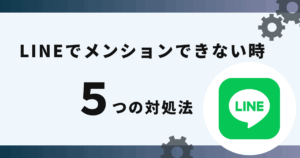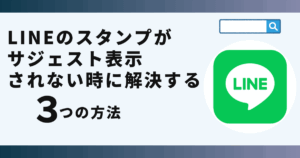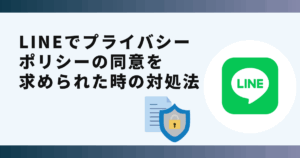LINEの通知で名前だけ表示できずに悩んでいませんか?
実はスマホのLINE設定を変更することで解決できます。
この記事ではLINEの通知で名前だけ表示できない時の対処法を画像で詳しく説明します。
LINEの通知表示の「新着メッセージがあります」とは?

LINEでメッセージを受信した際に、スマホのホーム画面やロック画面にバナー通知が表示されます。
通常の通知には送信者の名前とメッセージの一部が表示されます。
LINEアプリの設定で「内容を表示する」をオフにしていると、「新着メッセージがあります」とだけ表示されます。

注意が必要なのは、この設定にしていると内容だけでなく、名前も自動的に表示されなくなります。
第三者にプライベートな内容を見られるのを防ぐことができますが、相手の確認をするためにたびたびトークを確認する必要があります。
また、緊急の場合の対応が遅れたりする可能性もあるので気をつけなければなりません。
そういったことを避けるため、ここでは名前だけを表示する方法、もしくは名前だけを伏せる方法をみていきます。
LINEの通知で名前だけ表示する方法

 お悩みねこ
お悩みねこLINEの通知で名前だけを表示するにはどうしたらいいにゃ?



スマホの設定から変更可能にゃ。
詳しく説明するにゃ!
LINEの通知で名前だけを表示する方法です。
LINEアプリ内の設定からでなく、スマホのLINEアプリの設定変更が必要になります。
こちらが手順になります。
- スマホの設定を開き、アプリ一覧からLINEを選択
- 通知を選択
- 「プレビューを表示」で「しない」を選択
①スマホの設定を開き、アプリ一覧からLINEを選択


②通知を選択
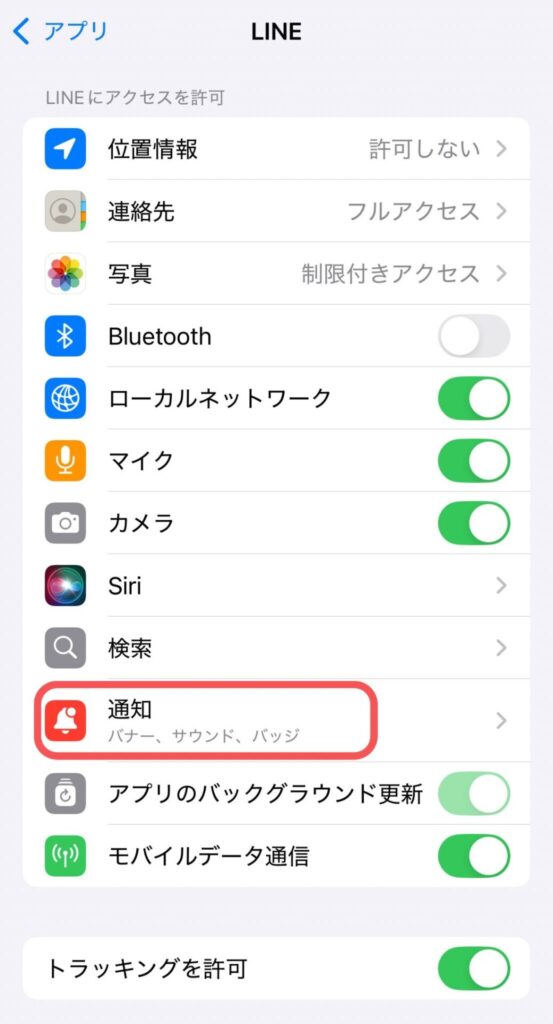
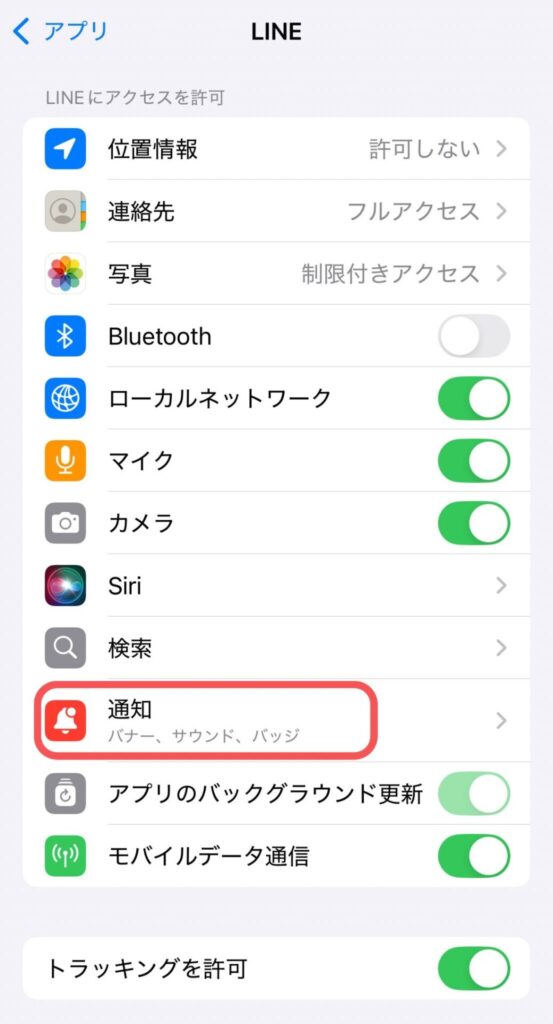
③「プレビューを表示」で「しない」を選択
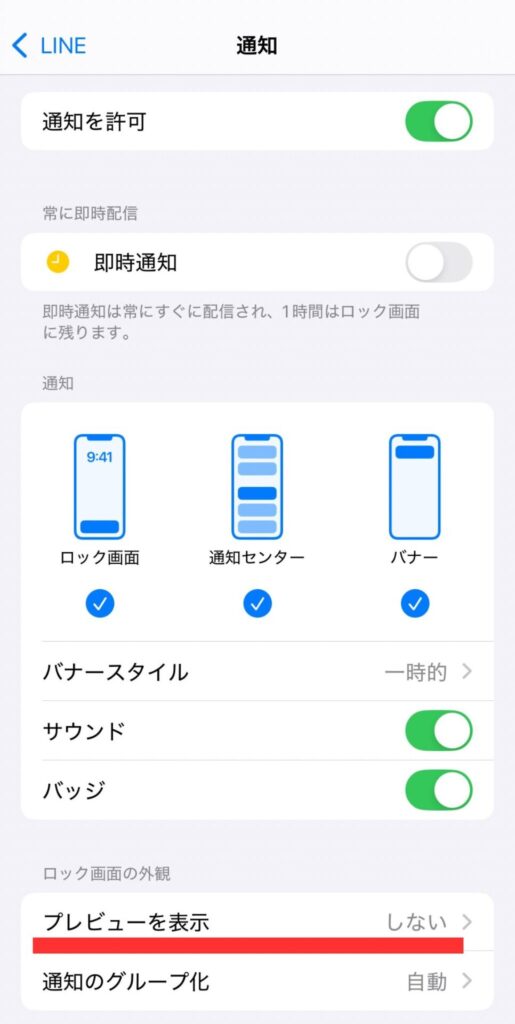
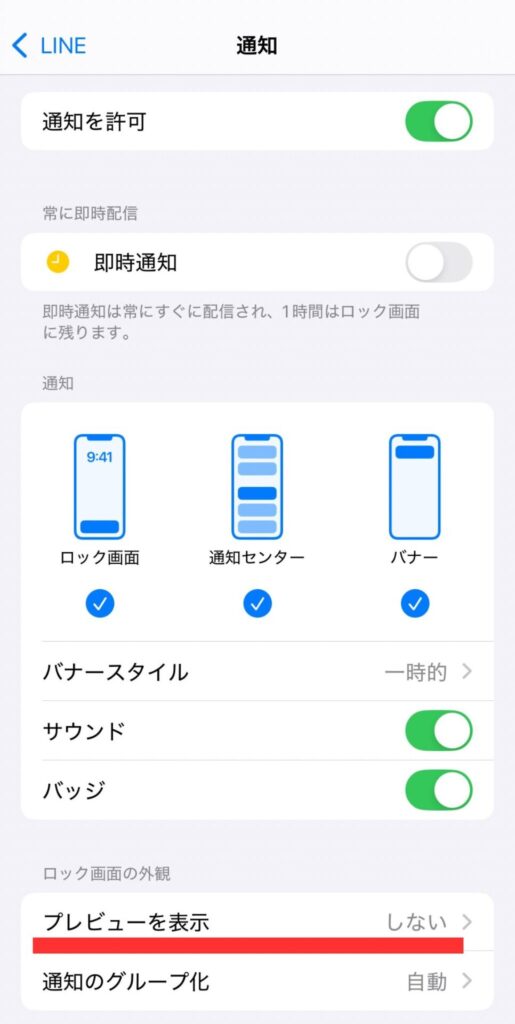
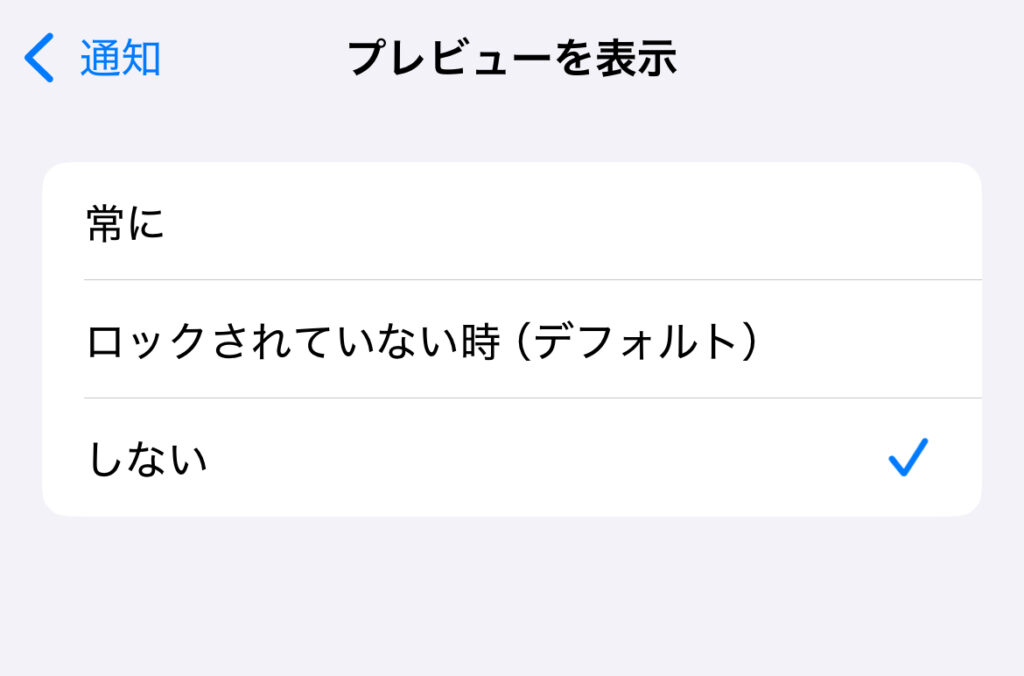
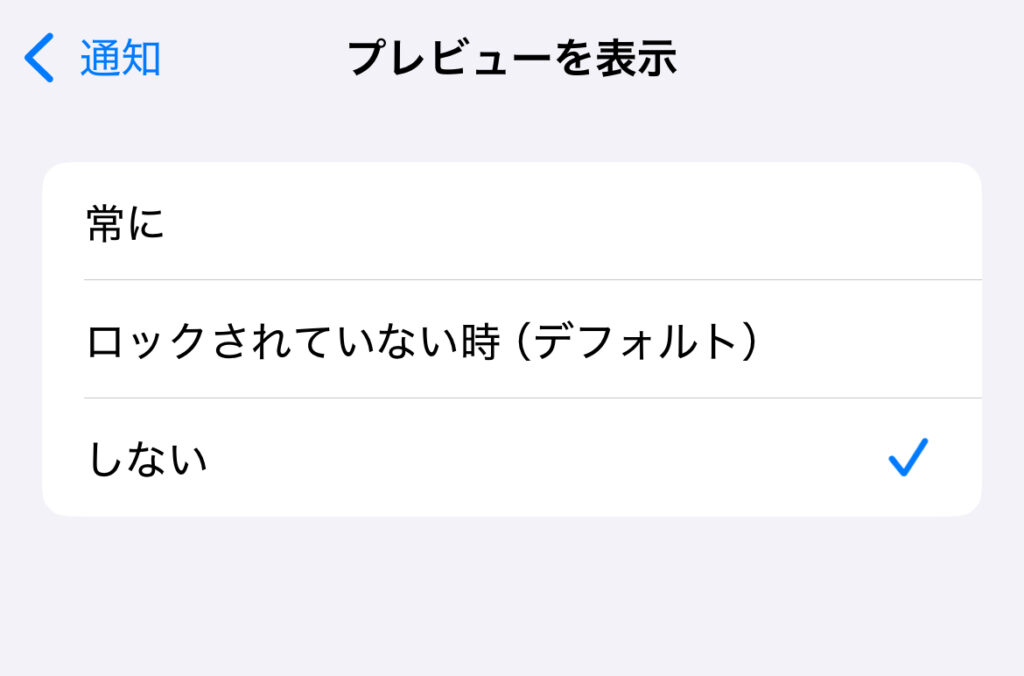
以上が、通知で名前だけ表示する方法になります。
名前は表示させながら内容を伏せて通知されるので、プライバシーを守りながら相手が誰かわかります。
名前が表示されることで、すぐ内容を確認した方がいいかどうか判断できるので便利な設定ですね。



LINEアプリ内の設定ではなく、スマホのアプリ設定から変更するのがポイントにゃ!
LINEの通知で名前だけ表示させない設定方法



先生!!名前だけ表示させない設定がよくわからないにゃ



それは大変・・・!画像を使って詳しくみていくにゃ!
次は名前だけ表示させない方法をみていきます。
厳密に言うと、名前だけを表示させない方法と言うのは、残念ながら今のところありません。
1番近い方法が、送信者のアイコンを表示させない方法になります。
送信相手のアイコンが表示されなくなり、LINEの緑色のマークの横に送信者の名前と内容の一部だけ表示されます。


アイコンはなく名前だけなので、目立ちにくく、仕事中や改まった席などでも使いやすい設定です。
以下が、アイコンを表示させない設定の手順になります。
- LINEのホーム画面から歯車マークを押し、設定ページを開く
- 通知を開く
- 「プロフィールアイコンを表示」をオフにする
①LINEのホーム画面から歯車マークを押し、設定ページを開く
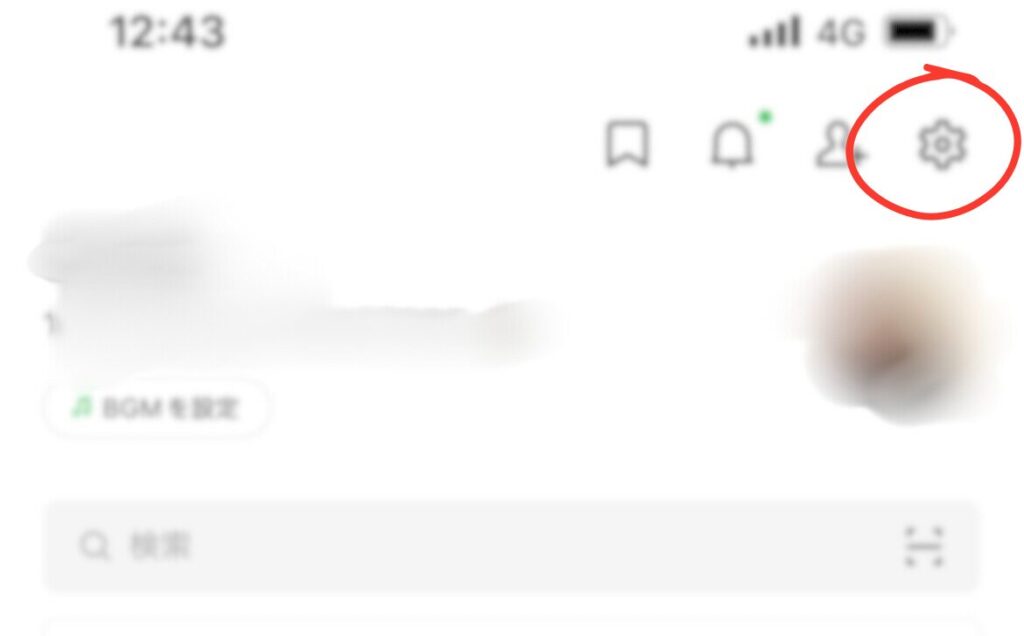
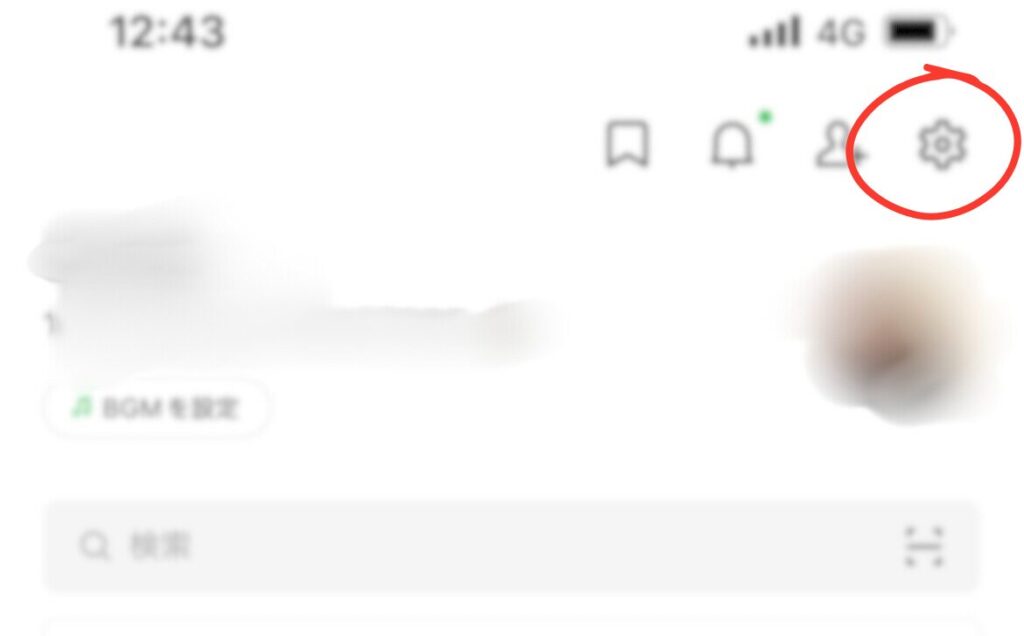
②通知を開く
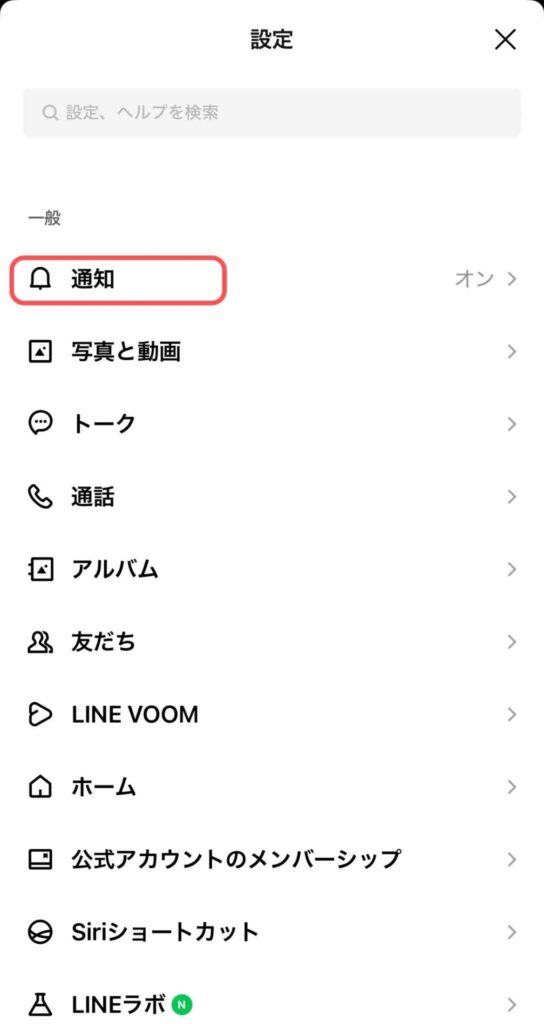
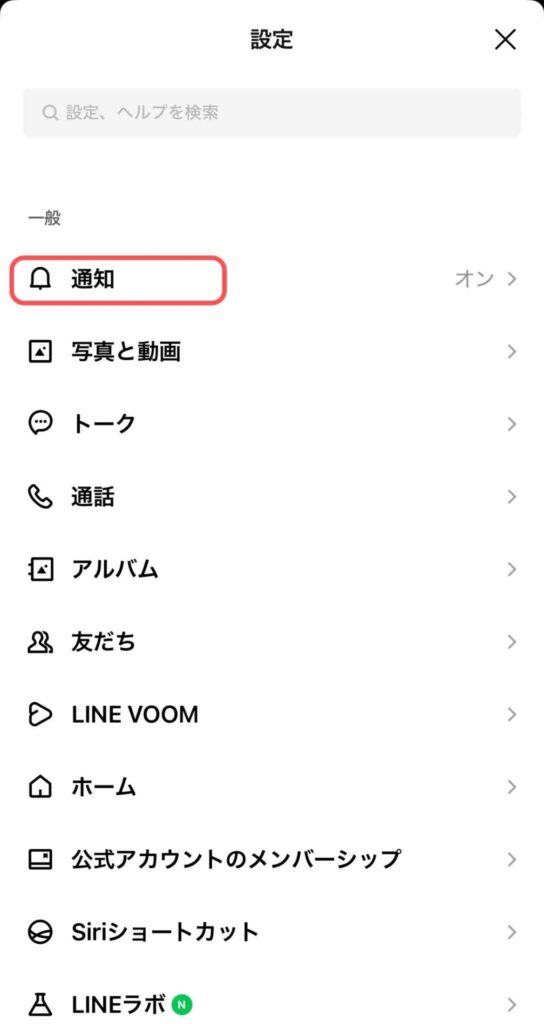
③「プロフィールアイコンを表示」をオフにする
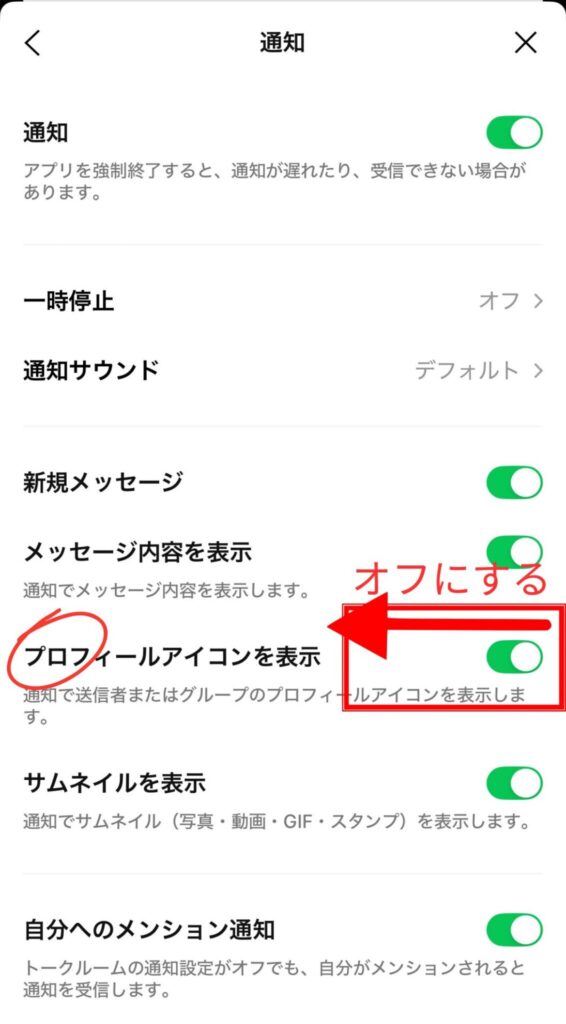
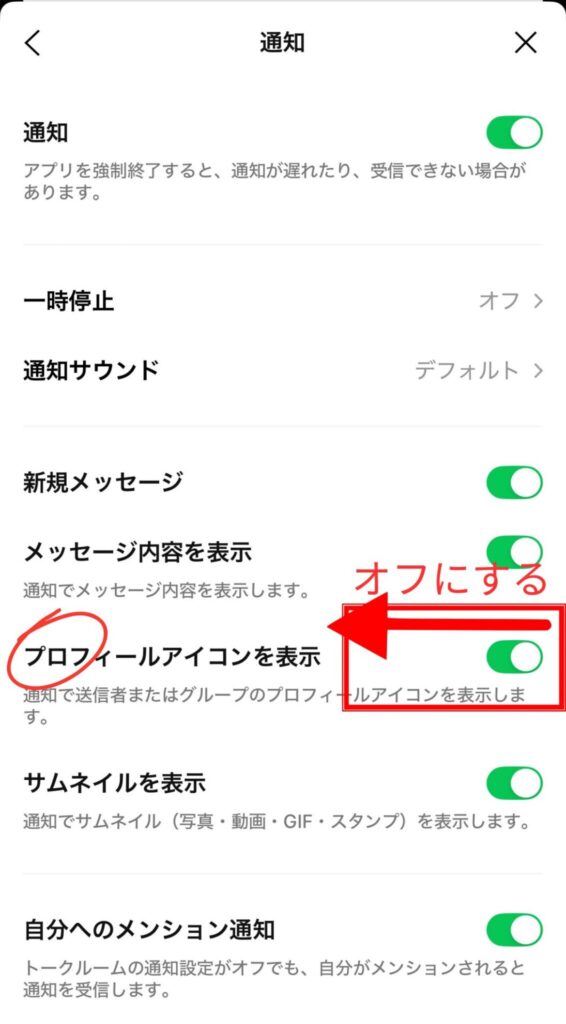
この設定で、送信相手のアイコンが表示されなくなります。
アイコンだけでなく名前も完全に表示させない方法となると、通知の設定で「メッセージ内容を表示」をオフにすることで可能です。
ただし、この設定は最初に紹介した「新着ッセージがあります」という表示になり、名前も内容も表示されなくなります。
前述したように、対応が遅れたり、かえって不便になる可能性があるため、ここでは省略させてもらいます。
特定の人だけ表示させる方法は?


特定の人だけを表示させることで、通知の表示をあらかじめ制限できます。
特定の人だけを表示させる設定はありませんが、表示させたくない特定の相手やグループトークのみ通知をオフにすることで対処可能です。
表示させたくない相手、グループトークの通知をオフにする手順です。
- 表示させたくない相手のトークを開く
- トーク画面右上の三本線「三」を押す
- 「通知オフ」を押す
①表示させたくない相手のトークを開く
②トーク画面右上の三本線「三」を押す


③通知オフを押す
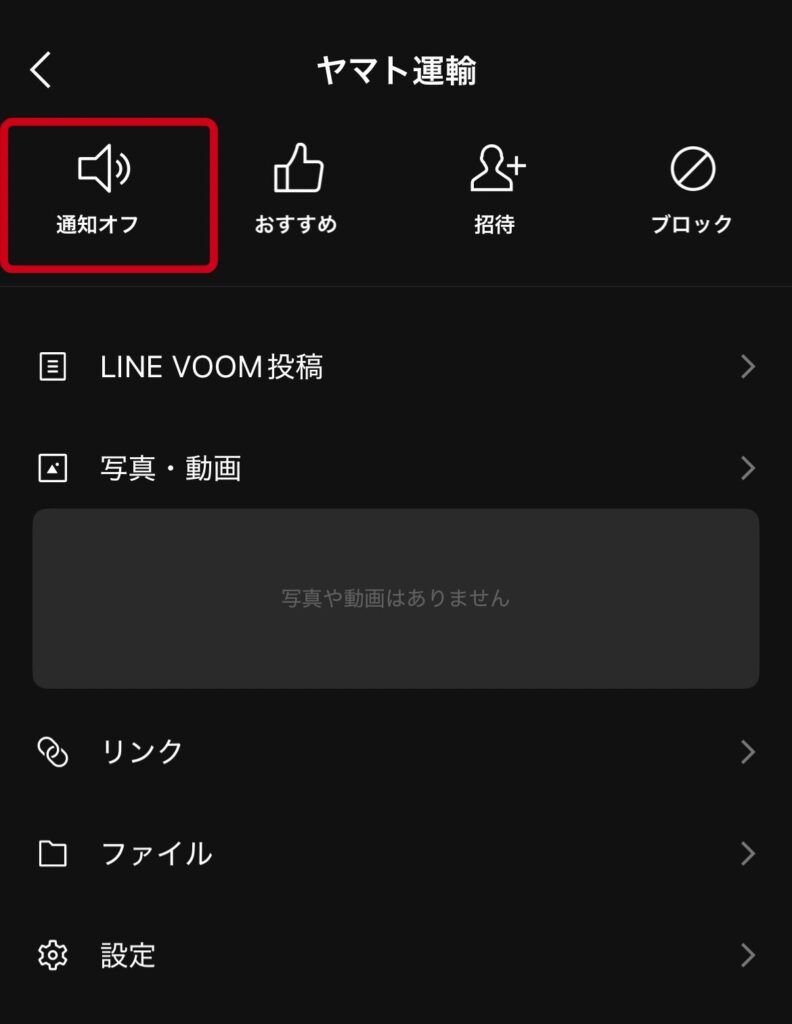
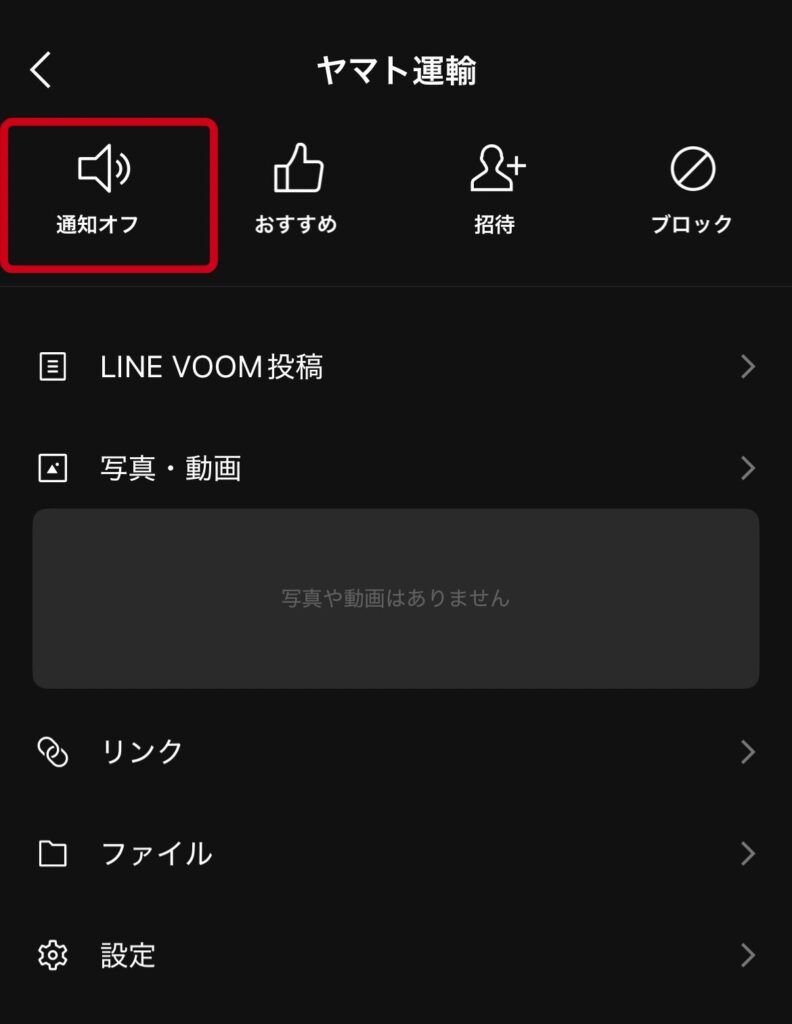
「通知オフ」が「通知オン」に変わったら操作は完了です。



表示させたくないトークの通知をオフにしておくことで、通知を受けたい人だけ表示できるにゃ!
まとめ
LINEの通知で名前だけ表示するには、スマホのLINEアプリの設定で、「プレビューを表示する」をオフにすることで解決できますね!
LINE内での設定変更ではなく、スマホのアプリ設定からというのがポイントになります。
また、名前を表示しない方法は、アイコンを表示しないことである程度対応可能です。
是非ご紹介した方法でLINEの通知で名前だけ表示してみてください。